SharePoint Server 2013 include un'ampia gamma di miglioramenti e nuove caratteristiche. Scoprire i nuovi modi offerti da SharePoint Server per condividere il lavoro, collaborare con altri, organizzare progetti e team, oltre a individuare persone e informazioni.
Contenuto dell'articolo
Condivisione
Caratteristiche di social networking
Come nelle versioni precedenti di SharePoint, ogni utente ha un profilo e un sito personale. SharePoint Server 2013 è stato riorganizzato in tre hub distinti, ossia Newsfeed, OneDrive e Siti. Questi hub sono disponibili in una barra di spostamento globale e quindi le caratteristiche di social networking associate ai siti personali sono totalmente integrate nell'esperienza di SharePoint. Non è più necessario visitare specificatamente il sito personale in un Web browser per accedere alle caratteristiche di social networking.

Creare e visualizzare post e aggiornamenti nel newsfeed personale
È possibile aggiungere post al newsfeed pubblico in qualsiasi momento, inserire post nel newsfeed dei siti del team seguiti oppure visualizzare aggiornamenti relativi alle attività di altre persone. Notare che per la creazione dei post o l'avvio di "conversazioni" si usa la nuova caratteristica microblog descritta nella prossima sezione. Le opzioni disponibili per la selezione nel newsfeed consentono di ordinare le informazioni come segue:
-
"Elementi seguiti" mostra gli aggiornamenti correlati agli elementi seguiti, ossia persone, documenti, siti e tag.
-
"Tutti" mostra le conversazioni avviate dagli utenti nell'organizzazione e potrebbe includere post creati da persone seguite.
-
"Menzioni" mostra i post in cui si è menzionati.
-
"Attività" mostra un feed delle attività correnti, come visualizzato nella pagina "Dettagli personali".
-
"Apprezzamenti" mostra tutti gli elementi contrassegnati come apprezzati.

Dalla pagina Newsfeed è possibile accedere velocemente all'elenco di persone, documenti, siti e tag seguiti. Notare i dettagli seguenti relativamente a questi elenchi:
-
Nell'elenco degli utenti seguiti è possibile visualizzare facoltativamente un elenco degli utenti da cui si è seguiti.
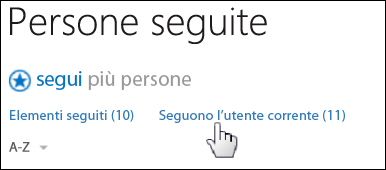
-
Fare clic su un'icona di callout per qualsiasi persona per visualizzare il suo newsfeed corrente e un collegamento al suo profilo.
-
È possibile ricevere aggiornamenti nel proprio newsfeed quando qualsiasi persona seguita inizia a seguire un'altra persona oppure un altro documento, sito o tag. Si può inoltre ricevere facoltativamente una notifica tramite posta elettronica di queste attività.
-
I tag corrispondono all'elenco di interessi aggiunti al profilo utente personale.
Nuove caratteristiche di microblog
Gli utenti che hanno dimestichezza con i social network più popolari non avranno alcun problema a usare le nuove funzioni di microblogging, che consentono di partecipare a conversazioni nel Newsfeed.
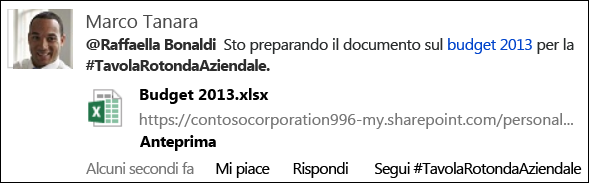
Con il microblogging è possibile:
-
Inserire post nel newsfeed di un sito del team, condiviso con un gruppo di persone selezionato.
-
Fare riferimento ad altre persone nei post personali tramite tag menzione @. Queste persone riceveranno una notifica ogni volta che sono menzionate in un post. È inoltre possibile visualizzare rapidamente tutti i post in cui si è menzionati da altre persone.
-
Includere tag nei post del newsfeed. È possibile visualizzare rapidamente tutte le conversazioni che fanno riferimento a un tag specifico.
-
Condividere intere conversazioni inviando un collegamento.
-
Post di apprezzamento nel newsfeed. Le persone che seguono un utente vedono i post apprezzati dall'utente nei suoi newsfeed. È possibile usare la visualizzazione Apprezzamenti per trovare facilmente questi post in seguito.
-
Aggiungere immagini, video, collegamenti a documenti e URL nei post. È possibile modificare gli URL Web per visualizzarli come testo.
Altri modi per condividere documenti o siti
In questa versione sono disponibili più opzioni per la condivisione di documenti e siti:
-
È ora possibile archiviare i documenti personali in una singola raccolta personale, accessibile ovunque, ovvero OneDrive for Business. Questa soluzione rappresenta un'alternativa rispetto alla suddivisione dei documenti in "Documenti condivisi" o "Documenti privati". Tutti i documenti nella raccolta sono inizialmente privati fino a quando non si decide di condividerli.
-
Usare il nuovo comando Condividi per condividere documenti ositi rapidamente. È possibile invitare persone a condividere documenti specifici e stabilire quali operazioni possono eseguire (lettura, scrittura e così via). È anche possibile usare il comando Condividi per:
-
Condividere un documento o un sito con un gruppo selezionato di persone tramite un collegamento "persone selettivo". È possibile scoprire rapidamente chi sta condividendo un documento o un sito.
-
Inviare un invito tramite posta elettronica personalizzato quando si condivide un documento o un sito.
-
-
Ricevere avvisi nel newsfeed personale per ogni aggiornamento di un documento.
-
È anche possibile usare il dispositivo mobile per condividere un documento o una cartella in una raccolta.
Caratteristiche per la gestione dei profili utente
I profili utente in SharePoint Server 2013 sono simili a quelli disponibili nelle versioni precedenti, con i miglioramenti degni di nota seguenti:
-
Gli spostamenti sono ottimizzati, in modo che sia possibile passare più facilmente da un'area all'altra del profilo e ai profili di altre persone quando li si visita.
-
Le opzioni di condivisione per tutti i campi sono ora semplificate e includono "Tutti" o "Solo utente corrente”.
-
Le impostazioni del newsfeed ("Attività da condividere" e "Persone seguite") sono disattivate per impostazione predefinita per motivi di privacy. È necessario attivare manualmente le attività da condividere. Tuttavia, le conversazioni e le notifiche di posta elettronica sono attivate per impostazione predefinita.
Sito della community
In SharePoint Server 2010 le aree discussioni consentono ai membri di un sito di condividere informazioni e discutere di vari argomenti con altri membri. SharePoint Server 2013 amplia il concetto di discussione con l'introduzione dei siti della community, ovvero raccolte siti create con il nuovissimo modello Sito community.
I siti community offrono vari vantaggi rispetto alla posta elettronica, la messaggistica istantanea o altri metodi di comunicazione, tra i quali:
-
Disponibilità dell'intero contenuto del sito della community per tutti i membri della community.
-
Conservazione integrale della cronologia delle discussioni in conformità con le linee guida di governance aziendale.
-
Funzionalità di ricerca incorporate che consentono ai membri di eseguire ricerche in tutto il contenuto nella community.
-
Valutazioni, che consentono ai membri di votare singoli post e risposte. Le valutazioni influiscono sulla reputazione dei membri della community.
-
Sistema di avanzamento che premia i membri per la partecipazione alla community.
-
Categorizzazione del contenuto per migliorarne la possibilità di individuazione e semplificarne la manutenzione.
-
Manutenzione del sito tramite elenchi di SharePoint, che rendono disponibile un'interfaccia nota e consentono di sfruttare le caratteristiche avanzate di SharePoint per governance, gestione dei record e integrazione dei flussi di lavoro.
Portale community
Un portale community è una directory in cui solo elencati tutti i siti community disponibili nella Intranet aziendale. Attraverso tale portale gli utenti possono eseguire ricerche, scoprire, seguire, visitare e partecipare alle community di loro interesse.
Per altre informazioni sui portali community, vedere Creare un portale community.
Integrazione di OneNote con i siti del team
Quando si crea un sito del team viene ora creato automaticamente un blocco appunti condiviso di OneNote come parte del sito. È possibile usare questo blocco appunti per raccogliere, compilare e condividere informazioni.
-
Il blocco appunti condiviso eredita le autorizzazioni del sito del team.
-
Nelle pagine del blocco note è possibile incorporare documenti. Questi documenti incorporati sono archiviati automaticamente come file separati in una raccolta documenti, che puoi così gestire e condividere come tutti gli altri documenti archiviati in SharePoint.
Nota: Questa caratteristica è disponibile solo se si configura Office per il Web insieme alla distribuzione di SharePoint.
Nuovi modi per usare video e contenuti multimediali
Gestione di video
-
Oltre a visualizzare un video in una pagina standard, per ogni video caricato in un sito di SharePoint sarà disponibile una pagina specifica per il lettore che contiene i metadati del video.
-
I set di video consentono di gestire rendering diversi di ogni video, che possono includere risoluzioni e formati di codifica differenti, oltre a contenuto video leggermente modificato, ad esempio con audio doppiato in lingue diverse. SharePoint gestisce la codifica per la riproduzione in base alle capacità del browser e del dispositivo in uso.
-
È anche supportato l'incorporamento di origini video esterne a SharePoint, come YouTube.
Individuazione di video
-
È possibile visualizzare i video in anteprima direttamente da una pagina dei risultati di ricerca.
-
Durante l'esecuzione di una normale ricerca SharePoint stabilisce se la query dell'utente indica interesse per i video in base alla presenza di parole chiave semplici come "voce", "parlare" o "video" e mette in evidenza tutti i video pertinenti nella parte superiore nel gruppo con scopo correlato ai video.
-
Durante l'esecuzione di una ricerca di video è possibile perfezionare l'elenco dei risultati in base a proprietà come la durata o la data di caricamento del video.
Riproduzione di video
-
Per ogni video è disponibile una pagina del lettore specifica con metadati sul video stesso e il relativo proprietario, oltre a un elenco di documenti correlati. Un insegnante che tiene una lezione in classe, ad esempio, può caricare la presentazione di PowerPoint usata insieme alla registrazione video della lezione, a disposizione degli utenti per la visualizzazione. La pagina del lettore consente inoltre alla persona che visualizza il video di scegliere tra i rendering disponibili, esprimere una valutazione ed eseguirne il download.
-
Sono supportati sia lettori di video HTML 5 che Silverlight.
Organizzazione
Raccolte documenti
Gestire i documenti con la nuova caratteristica di callout
Usare la nuova caratteristica di callout per qualsiasi documento in una raccolta per visualizzare un set di comandi avanzati e informazioni contestuali. È possibile aprire, condividere o seguire i documenti, visualizzare l'anteprima e altre informazioni di un documento o eseguire azioni direttamente dal callout.
Usare il trascinamento della selezione
È ora possibile trascinare i file tra il desktop o qualsiasi posizione con Esplora file e SharePoint.
Sincronizzare le raccolte documenti nel computer con OneDrive per le aziende o gli istituti di istruzione
Usare una nuova applicazione, OneDrive per le aziende o gli istituti di istruzione, per sincronizzare le raccolte documenti con le cartelle nel file system di Windows. OneDrive per le aziende o gli istituti di istruzione consente di accedere ai documenti in modalità offline e di sincronizzare automaticamente gli aggiornamenti quando si torna online.
Tenere traccia di siti di SharePoint importanti nella pagina Siti
Informazioni di base su Microsoft 365 - Video di formazione rapido nella pagina Siti. Seguire siti di SharePoint, che saranno elencati nella pagina Siti personale. Gli utenti che seguono un altro utente riceveranno un avviso quando questo inizia a seguire un sito. Se il sito creato include un newsfeed, è possibile inserirvi post dal newsfeed pubblico.
Tenere traccia delle attività
Visualizzare una sequenza temporale delle attività correnti, incluse le attività assegnate all'utente in SharePoint e le attività immesse in altre applicazioni, ad esempio Outlook, inviate a SharePoint tramite Exchange. Creare nuove attività e usare le visualizzazioni per filtrare le attività. Ad esempio, vedere quali attività sono attive, completate o in scadenza.
Elenchi
È ora possibile creare e modificare elenchi direttamente nella pagina, nello stesso modo che in altre applicazioni come Microsoft Excel. Ad esempio, è sufficiente fare clic su un collegamento per aggiungere, modificare o eliminare colonne senza uscire dalla pagina in corso di modifica.
Siti di progetto e cassette postali del sito
I siti di progetto consentono alle persone di un'organizzazione di collaborare con efficienza su progetti semplici. I manager di progetto possono controllare rapidamente l'andamento di un progetto e i membri del team hanno la possibilità di capire con una sola occhiata il ruolo del loro lavoro nel contesto complessivo. I siti di progetto permettono anche ai team di visualizzare e condividere dati, documenti e comunicazioni rilevanti.
Un sito di progetto offre quanto segue:
-
Web part Riepilogo progetto.
-
Sequenza temporale visiva delle attività del progetto.
-
Pianificazione delle attività del progetto.
-
Raccolta per l'archiviazione dei documenti rilevanti per il progetto.
-
Blocco appunti per l'acquisizione e l'organizzazione rapide delle informazioni sul progetto.
-
Calendario condiviso per gli eventi del team.
-
Possibilità di connettersi all'applicazione client Project Server 2013.
Quando SharePoint è connesso a Exchange, un sito di progetto può anche includere una cassetta postale del sito per le comunicazioni unificate sul progetto durante lo svolgimento. Se un sito di progetto fa parte di una raccolta siti associata a Project Server 2013, potrà essere usato anche per raccogliere problemi, rischi e risultati finali. L'elenco di attività nel sito di progetto, o in un sito del team, può essere aggiunto a Project Web App per usare funzionalità di gestione dei progetti più avanzate.
Individuazione
Ricerca
Miglioramenti per la ricerca di utenti ed esperienze
La ricerca fonetica funziona ora in più lingue. Oltre alle informazioni sui contatti e l'organizzazione, inoltre, i risultati di ricerca includono ora i documenti creati e le informazioni sui progetti passati che possono dimostrare l'esperienza di una persona. Le schede contatto sono utili per contattare direttamente le persone dai risultati di ricerca.
Miglioramenti per gli spostamenti
I miglioramenti per gli spostamenti consentono di individuare la casella di ricerca rapidamente, eseguire una ricerca e trovare risultati con ambito facilmente delimitato a un sito o a livelli superiori. I risultati di ricerca vengono raggruppati in modo logico e offrono suggerimenti per le query in base a risultati precedenti. Con il riquadro al passaggio del mouse è possibile visualizzare dati aggiuntivi su un elemento nei risultati di ricerca senza dover fare clic su di esso.
Centri ricerche
I proprietari dei siti possono creare e gestire Centri ricerche, oltre a personalizzare stili e impostazioni che riguardano i risultati di ricerca.
Recupero dei risultati di ricerca
Gli amministratori di raccolte siti, i proprietari di siti o i progettisti di siti devono specificare le posizioni da cui ottenere risultati e i protocolli per ottenerli usando origini dei risultati. Se si specificano più origini dei risultati per una query, gli utenti finali potranno eseguire la ricerca in più archivi di contenuti contemporaneamente, ad esempio nell'indice di SharePoint locale e in un'origine dei risultati federata, come un motore di ricerca Internet.
SharePoint Server 2013 include origini dei risultati predefinite, come l'origine SharePoint locale, che è l'impostazione predefinita. È possibile impostare come predefinita un'altra origine dei risultati, come "Elementi modificati di recente", o un'origine dei risultati creata appositamente. Le origini dei risultati predefinite possono essere usate come modello per creare nuove origini dei risultati.
Con un'origine dei risultati è anche possibile limitare le query a un sottoinsieme di contenuto usando la trasformazione di query. Le origini dei risultati predefinite in SharePoint Server 2013 mostrano come si può fare. L'origine dei risultati predefinita "Risultati di ricerca video locali", ad esempio, usa una trasformazione di query per restituire solo risultati di video relativi all'indice di SharePoint locale. In SharePoint Server 2010 questo tipo di query limitata era chiamato ambito di ricerca.
È possibile usare le origini dei risultati in una pagina di risultati della ricerca, in diversi modi. I risultati di una specifica origine dei risultati, ad esempio, possono essere mostrati in un blocco di risultati o in una web part.
Business intelligence
SharePoint Server 2013 offre funzionalità avanzate di business intelligence, incluso un nuovo sito Centro business intelligence, miglioramenti in Excel Services e PerformancePoint Services, e il supporto per la visualizzazione di contenuto di business intelligence su dispositivi mobili come l'iPad di Apple e i tablet Windows 8.
Connettersi a dati esterni con provider OData in Excel
In Microsoft Excel 2013 è possibile connettersi a dati esterni tramite un'ampia gamma di connessioni, inclusi provider OData. Alcune connessioni dati, tra le quali le connessioni dati OData, sono supportate in Excel Services. Ciò consente di creare report, scorecard e dashboard che possono essere aggiornati per visualizzare le informazioni più aggiornate.
Archiviare contenuti di business intelligence in nuovo Centro business intelligence migliorato
È disponibile un nuovo modello di sito semplificato Centro business intelligence progettato per facilitare la gestione di report, scorecard, dashboard e origini dati in una posizione centralizzata. È possibile usare Excel Services e PerformancePoint Services per visualizzare report, scorecard e dashboard interattivi in una finestra del browser.
Usare funzionalità di business intelligence più avanzate in Excel ed Excel Services
SharePoint Server 2013 supporta ora le caratteristiche e funzionalità di business intelligence avanzate seguenti in Excel Services:
-
Nuove caratteristiche per lo spostamento tra i dati, come Esplorazione rapida, consentono di analizzare più facilmente i dati visualizzati in report e dashboard di Excel Services. Selezionare un valore e quindi usare Esplorazione rapida per visualizzare il livello di dettaglio successivo desiderato nel report.
-
Il rendering dei controlli Sequenza temporale e dei filtri dei dati formattabili in una finestra del browser è molto simile al rendering nel client Excel.
-
La possibilità di aprire e usare l'elenco campi per un rapporto Tabella pivot o Grafico pivot consente di aggiungere, modificare o rimuovere elementi da una visualizzazione. È possibile concentrarsi sulle informazioni da visualizzare senza dover aprire il client di Excel.
-
Scegliere tra la visualizzazione del foglio di lavoro o della raccolta per la pubblicazione delle cartelle di lavoro. È possibile visualizzare un intero foglio di lavoro in una finestra del browser o visualizzare il contenuto in modo che al centro dello schermo sia presentato un report alla volta.
-
Se Excel Services è configurato per il supporto dei modelli di dati, è possibile visualizzare e interagire con il contenuto PowerPivot e Power View in una finestra del browser.
Sfruttare i miglioramenti introdotti in PerformancePoint Services
Nei dashboard di PerformancePoint si possono ora eseguire ricerche in base a elementi nei filtri. In questo modo è possibile concentrarsi su un numero limitato di elementi in un filtro che potrebbe contenere numerosi elementi. Altri miglioramenti riguardano l'aspetto, ad esempio con dashboard trasparenti che consentono di usare immagini di sfondo personalizzate, e la possibilità di spostare interi dashboard da una posizione a un'altra in SharePoint Server 2013.
Visualizzare contenuto di business intelligence nei dispositivi mobili
È ora possibile visualizzare particolari tipi di contenuto di dashboard, inclusi report di Excel Services e web part di PerformancePoint, in dispositivi mobili come un tablet Windows 8 o un iPad Apple.
Creazione
Creazione di contenuti Web
Sono stati introdotti i miglioramenti seguenti per l'esperienza di creazione di contenuti Web in SharePoint Server 2013:
-
Gli autori di contenuto possono ora mantenere tutta la formattazione del testo quando copiano contenuto da Microsoft Word a una web part Editor testo RTF, una web part Editor contenuto o un controllo campo HTML in una pagina Web.
-
I proprietari e i progettisti di siti, inoltre, possono ora personalizzare i menu di spostamento globale e corrente trascinando le voci di menu direttamente nella pagina.
-
Grazie a un nuovo tipo di contenuto per i video sono ora disponibili molte nuove caratteristiche per l'uso dei video nelle pagine. Il processo di caricamento è semplificato per gli autori di contenuto. Vengono ora create automaticamente immagini di anteprima quando si carica un video in una raccolta di risorse e gli autori di contenuto possono selezionare un fotogramma del video da usare come immagine di anteprima.
Pubblicazione intersito
È ora possibile usare la pubblicazione intersito e le web part di ricerca per creare siti Internet, Intranet ed Extranet di SharePoint adattivi. La caratteristica Pubblicazione di raccolte intersito in SharePoint Server 2013 funziona in questo modo: si usano una o più raccolte sito di modifica per la creazione e l'archiviazione del contenuto e una o più raccolte sito di pubblicazione per controllare la progettazione del sito e visualizzare il contenuto. La raccolta siti di modifica contiene i cataloghi, come le raccolte e gli elenchi di pagine, che contengono contenuto contrassegnato con i metadati. Questi cataloghi sono indicizzati dal sistema di ricerca e vengono resi disponibili alla raccolta siti di pubblicazione. La raccolta siti di pubblicazione esegue query per i dati indicizzati e li mostra nelle pagine Web tramite web part che usano la tecnologia di ricerca, note come web part di ricerca. È possibile personalizzare il contenuto nel sito di pubblicazione tramite pagine master, layout di pagina e modelli di visualizzazione.
Per informazioni più dettagliate e tecniche sulla pubblicazione intersito, vedere Panoramica della pubblicazione intersito in SharePoint Server 2013 e Pianificare la pubblicazione intersito in SharePoint Server 2013.
Personalizzazione dei siti
Questa versione di SharePoint Server 2013 offre una nuova esperienza per l'applicazione dei temi che consente di eseguire in modo guidato una procedura veloce per modificare l'aspetto del sito e renderlo unico. È disponibile un'ampia scelta di opzioni per colori, tipi di carattere, layout del sito e immagini di sfondo, ma è anche possibile usare immagini personali.
Nuova caratteristica Gestione progettazione per interventi di progettazione e personalizzazione avanzati
Se è necessario riprogettare un sito da zero o riutilizzare una progettazione precedente, è possibile usare Gestione progettazione, uno strumento che consente di modificare pagine master, layout di pagina, visualizzazioni per le versioni mobili e molto altro. Questa caratteristica è particolarmente utile per progettazioni avanzate e per la personalizzazione del sito Web pubblico oppure per portali o raccolte siti interni.
Per informazioni più dettagliate e tecniche sulla personalizzazione dei siti, vedere Novità relative allo sviluppo di siti di SharePoint 2013 e panoramica di Gestione progettazione in SharePoint 2013.
Configurare siti per dispositivi mobili
La disponibilità di un dispositivo mobile connesso a Internet significa poter essere sempre produttivi. A seconda della complessità del sito, è possibile implementare le caratteristiche di SharePoint progettate per ottimizzare l'esperienza di visualizzazione per i dispositivi mobili. Se un browser per dispositivi mobili supporta HTML 5, è possibile mostrare il sito in una visualizzazione contemporanea. Si possono impostare avvisi per ricevere notifica delle modifiche apportate al sito. I canali dispositivi facilitano la creazione di contenuto per i siti di pubblicazione grazie alla possibilità di mostrare contenuto diverso su diversi canali dispositivi, usando la stessa pagina e lo stesso layout di pagina. Infine, le notifiche push per Windows Phone, progettate per i siti aziendali più grandi, assicurano che gli utenti di Windows Phone ricevano notifica del verificarsi di determinati eventi in un sito. Per altre informazioni, vedere Configurare un sito di SharePoint per i dispositivi mobili e Usare i siti di SharePoint Online tramite dispositivi mobili.
Flussi di lavoro
Microsoft SharePoint Designer 2013 include importanti miglioramenti per l'esperienza di progettazione dei flussi di lavoro e la creazione di logiche e processi aziendali complessi. Le nuove caratteristiche dedicate ai flussi di lavoro consentono di ottenere soluzioni prive di codice solide e avanzate. Le caratteristiche nuove e migliorate includono le seguenti:
-
Nuova architettura per i flussi di lavoro
-
Nessun impatto per gli investimenti in flussi di lavoro esistenti
-
Nuovi flussi di lavoro significativi con fasi che consentono di modellare flussi di lavoro come azioni raggruppate in modo logico
-
Editor di posta elettronica migliorato
Per informazioni dettagliate e tecniche sull'uso dei flussi di lavoro, vedere Flusso di lavoro nel Centro risorse di SharePoint 2013.
Accesso ai dati esterni
È possibile usare le nuove caratteristiche seguenti quando si lavora con dati esterni abilitati tramite Servizi di integrazione applicativa e il servizio di archiviazione sicura. Per altre informazioni sulle nuove caratteristiche in questa area, vedere Novità per Servizi di integrazione applicativa in SharePoint 2013.
Analizzare dati esterni in Excel
È possibile connettersi a dati esterni in Excel 2013 e mantenere i dati sincronizzati. Ad esempio, è possibile creare e condividere report di vendita in una posizione centrale. Excel Services supporta la maggior parte delle connessioni a dati esterni, in modo che le cartelle di lavoro nelle raccolte SharePoint siano sempre aggiornate. Per maggiori informazioni, vedere Uso di dati esterni in Excel Services.
Aggiungere dati esterni a diagrammi di Visio pubblicati
Usando Visio 2013, è possibile collegare i dati da un elenco esterno a un diagramma e alle relative forme. È quindi possibile pubblicare il diagramma in una raccolta documenti di SharePoint come disegno Web interattivo, in modo che gli utenti possano visualizzarlo e visualizzare i dati esterni associati. Esistono tre modi per collegare righe di dati alle forme di un disegno. È possibile collegare le righe alle forme esistenti una alla volta, collegare automaticamente le righe alle forme oppure creare forme a partire dai dati.
Miglioramenti generali delle prestazioni
Servizi di integrazione applicativa è stato progettato per risolvere numerosi problemi e colli di bottiglia delle prestazioni. In genere, è possibile eseguire l'offload all'origine dati esterna delle operazioni di recupero, suddivisione in pagine, applicazione di filtri e ordinamento dei dati, in modo da ridurre le risorse di memoria e di elaborazione necessarie ai prodotti SharePoint.
Nel complesso, queste funzionalità per le prestazioni consentono di accelerare la visualizzazione, l'aggiornamento e l'esecuzione di operazioni sui dati esterni in una pagina Web e in tutti i prodotti Office che lavorano con i dati esterni.
App per SharePoint
SharePoint Server 2013 include il supporto per lo sviluppo, l'installazione, la gestione e l'uso delle app. Un'app è un'applicazione autonoma di piccole dimensioni che risolve esigenze specifiche degli utenti finali o esegue un'attività specifica. Gli utenti finali possono trovare e scaricare le app da SharePoint Store o dal Catalogo app dell'organizzazione. Per iniziare a conoscere le app di terze parti per SharePoint, vedere Acquistare un'app da SharePoint Store.
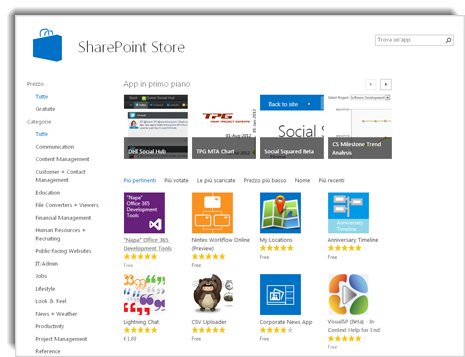
Gestione
Sicurezza, gestione dei siti e aggiornamento dei siti
Consentire o non consentire iFrame
Gli amministratori di raccolte siti possono rafforzare la sicurezza per gli iFrame specificando i diritti dei collaboratori per l'inserimento di iFrame nelle pagine, usando se necessario un elenco dei domini per i quali sono accettagli gli iFrame.
Esperienza migliorata per l'aggiornamento delle raccolte siti
SharePoint Server 2013 offre flessibilità agli amministratori di farm e siti, separando il processo di aggiornamento di software e database dal processo di aggiornamento dei siti.
Gli amministratori di farm possono consentire agli utenti di eseguire aggiornamenti dei loro siti in modalità self-service, nei momenti più opportuni. SharePoint Server 2013 offre inoltre strumenti nuovi e avanzati per il supporto del processo di aggiornamento, come lo strumento di verifica dell'integrità della raccolta siti e le raccolte siti di valutazione:
-
Verifica dell'integrità della raccolta siti I proprietari o gli amministratori di raccolte siti possono usare la funzionalità di verifica dell'integrità per rilevare i problemi esistenti nelle raccolte siti e risolverli prima di aggiornare i siti alla nuova versione. La funzionalità di verifica dell'integrità può correggere automaticamente alcuni errori, ma per altri potrebbero essere necessari interventi manuali. Questa funzionalità è disponibile anche dopo l'aggiornamento, per eseguire controlli periodici e individuare eventuali problemi di integrità.
-
Richiedere una raccolta siti di valutazione Uno dei principali vantaggi della separazione del processo di aggiornamento di software e dati dall'aggiornamenti dei siti è rappresentato dal fatto che i proprietari o gli amministratori dei siti possono eseguirli in modalità SharePoint 2010 fino a quando non sono pronti per l'aggiornamento alla versione 2013. Per prepararsi per l'aggiornamento del sito, i proprietari o gli amministratori possono richiedere una raccolta siti di valutazione, ossia una copia del sito utilizzabile a scopi di verifica. I siti di valutazione sono impostati per la scadenza e l'eliminazione automatiche.
eDiscovery e gestione dei casi
Il modello di sito Centro eDiscovery crea un portale tramite il quale è possibile accedere ai casi che coinvolgono richieste di eDiscovery (individuazione elettronica). È possibile applicare un blocco al contenuto (ad esempio durante controversie legali o indagini), eseguire query ed esportare il contenuto. L'amministratore può creare una raccolta siti Centro eDiscovery e concedere autorizzazioni agli utenti che possono creare o usare siti personali Caso di eDiscovery. Ogni caso è un sito di collaborazione che include una raccolta documenti utilizzabile per archiviare i documenti correlati alla gestione del caso. Per una panoramica e informazioni tecniche su eDiscovery, vedere lo scenario: eDiscovery in SharePoint Server 2013 e Exchange Server 2013. Per informazioni sull'uso dei casi, vedere Pianificare e gestire casi di eDiscovery.
Inoltre, a ogni caso nel Centro eDiscovery è possibile associare:
-
Origini: cassette postali di Exchange, condivisioni file indicizzate o siti di SharePoint.
-
Query: ambito di ricerca e criteri di ricerca, come autore, intervallo di date e termini in testo libero. Le query vengono usate per identificare il contenuto da esportare.
-
Set eDiscovery: combinazioni di origini, query e archiviazione o meno del contenuto. I set eDiscovery vengono usati per identificare e archiviare il contenuto.
-
Esportazioni: posizione per il download delle esportazioni di contenuto.
Quando subentra l'esigenza di avviare un nuovo processo di individuazione elettronica, ad esempio per una causa legale o un controllo finanziario, un utente con le autorizzazioni appropriate può creare un nuovo caso, aggiungere le origini di informazioni per la ricerca, creare query per identificare il materiale specifico da individuare e quindi eseguire le query. L'utente potrà quindi archiviare i siti e le cassette postali in cui viene individuato il contenuto, conservare gli elementi corrispondenti alle query ed esportare gli elementi. Alla chiusura del caso, tutti blocchi associati rilasciati. Per altre informazioni sulle query di eDiscovery, vedere Creare ed eseguire query di eDiscovery.
Conservazione del contenuto
Il contenuto a cui viene applicato un blocco viene conservato, ma è comunque possibile continuare a lavorarci. Viene registrato lo stato del contenuto al momento della conservazione. Se un utente modifica il contenuto o addirittura lo elimina, la versione originale conservata rimane disponibile. Per informazioni sull'applicazione di un blocco al contenuto, vedere Aggiungere contenuto in un caso di eDiscovery e applicare un blocco.
La conservazione del contenuto è simile all'applicazione di un blocco, con i miglioramenti seguenti:
-
È possibile conservare documenti, voci di elenco, pagine e cassette postali di Exchange Server 2013.
-
La conservazione viene eseguita a livello di sito. La conservazione di un sito consente di proteggere il relativo contenuto.
-
Gli utenti possono continuare a usare il contenuto conservato. Il contenuto rimane nella stessa posizione e gli utenti possono modificarlo, eliminarlo e aggiungerne di nuovo.
-
Un utente autorizzato all'esecuzione di eDiscovery può accedere alla versione originale del contenuto conservato.
-
Non è necessario conservare un intero sito o un'intera cassetta postale. È possibile specificare una query per definire l'ambito di conservazione e conservare solo il contenuto corrispondente alla query.
Esportare i risultati di ricerca eDiscovery
Gestione download eDiscovery è un'applicazione che consente di esportare i risultati di una ricerca eDiscovery da presentare alle autorità o per importarli in uno strumento di revisione. Con questo strumento è possibile esportare tutto il contenuto associato a un caso, inclusi documenti, elenchi, pagine e oggetti di Exchange, come attività, contatti e messaggi di posta elettronica.
Conformità basata su progetto
Le caratteristiche per la conformità di SharePoint Server 2013 sono state estese ai siti. È possibile creare e gestire criteri di conservazione, oltre ai criteri che verranno applicati sia al sito di SharePoint che a una cassetta postale del sito di Exchange.
I funzionari responsabili della conformità possono creare criteri di sito, che definiscono:
-
I criteri di conservazione, ovvero quali elementi mantenere, per l'intero sito e la cassetta postale condivisa eventualmente associata al sito.
-
La chiusura del progetto, che può essere pianificata oppure un evento attivato dagli utenti in un momento successivo.
-
La scadenza di un progetto.
Il proprietario di un progetto seleziona il modello di criteri appropriato al momento della creazione del sito, quindi invita i membri del team a partecipare al progetto. Man mano che il team invia messaggi di posta elettronica, aggiunge documenti al sito e crea altri elementi come gli elenchi, tali elementi ricevono automaticamente i criteri di conservazione corretti.
Dopo aver completato il lavoro, il proprietario del progetto lo chiude, operazione che comporta la rimozione delle cartelle del progetto dall'interfaccia utente di Outlook dei membri del team. Dopo un determinato periodo di tempo, specificato dai criteri, il progetto scade e gli elementi associati vengono eliminati.










